So integrieren Sie Teilzahlungen in WooCommerce
Veröffentlicht: 2022-08-22Wenn Sie High-End-Produkte verkaufen, kann die Conversion-Rate sinken, wenn es keine Teilzahlungsoption gibt. Mithilfe der Teilzahlung in WooCommerce können Ladenbesitzer einen Teil des Produktpreises erhalten und den Rest des Geldes nach Lieferung des Produkts erhalten.
Nehmen wir an, das Geschäft verkauft keine physischen Waren. Stattdessen werden Hotelreservierungen oder Veranstaltungsreservierungen verkauft. In diesem Fall können Sie eine Teilzahlung für den Service verlangen, indem Sie die Anzahlungsoption integrieren. Ich hoffe, Sie verstehen, warum es so wichtig ist, diese Funktion zu haben.
Hier zeige ich, wie man Teilzahlungen ohne technische Probleme in WooCommerce integriert .
Was ist Teilzahlung bei WooCommerce?
Die Teilzahlung ermöglicht es den Kunden, den Produkt- oder Dienstleistungspreis teilweise zu bezahlen. Es könnte sein – der Prozentsatz des Preises, ein bestimmter Teil des Preises und mehr. Das Preismodell hängt vom Ladenbesitzer ab . Wenn ein Kunde sich für eine Teilzahlung entscheidet, zeigt die Checkout-Seite entsprechend den Preis an. Der Ladenbesitzer kann entscheiden, wie er den Rest der Zahlung erhalten möchte.
Teilzahlung in WooCommerce integrieren
Es ist an der Zeit, die Teilzahlung in Ihren Online-Shop zu integrieren. Es ist nicht so schwer, wie die meisten Leute denken. Indem Sie ein paar einfache Schritte befolgen, können Sie die Integration selbst durchführen, ohne Code schreiben zu müssen.
Schritt 1: Installieren Sie das WooCommerce Deposit-Plugin
Installieren Sie zunächst ein Einzahlungs-Plugin in Ihrem WooCommerce-Onlineshop. Mach dir keine Sorgen! Sie müssen nichts Sperriges verwenden. Hier werde ich den Prozess mit dem vollständigen WooCommerce-Plugin ShopEngine teilen.
Wählen Sie das richtige Paket von ShopEngine und installieren Sie es in Ihrem Shop. Gehen Sie zu WordPress-Dashboard > Plugins > Neu hinzufügen . Laden Sie dann die ShopEngine-Plug-in-Datei hoch, die Sie erhalten haben. Aktivieren Sie das Plugin und Sie können die Funktionen genießen.
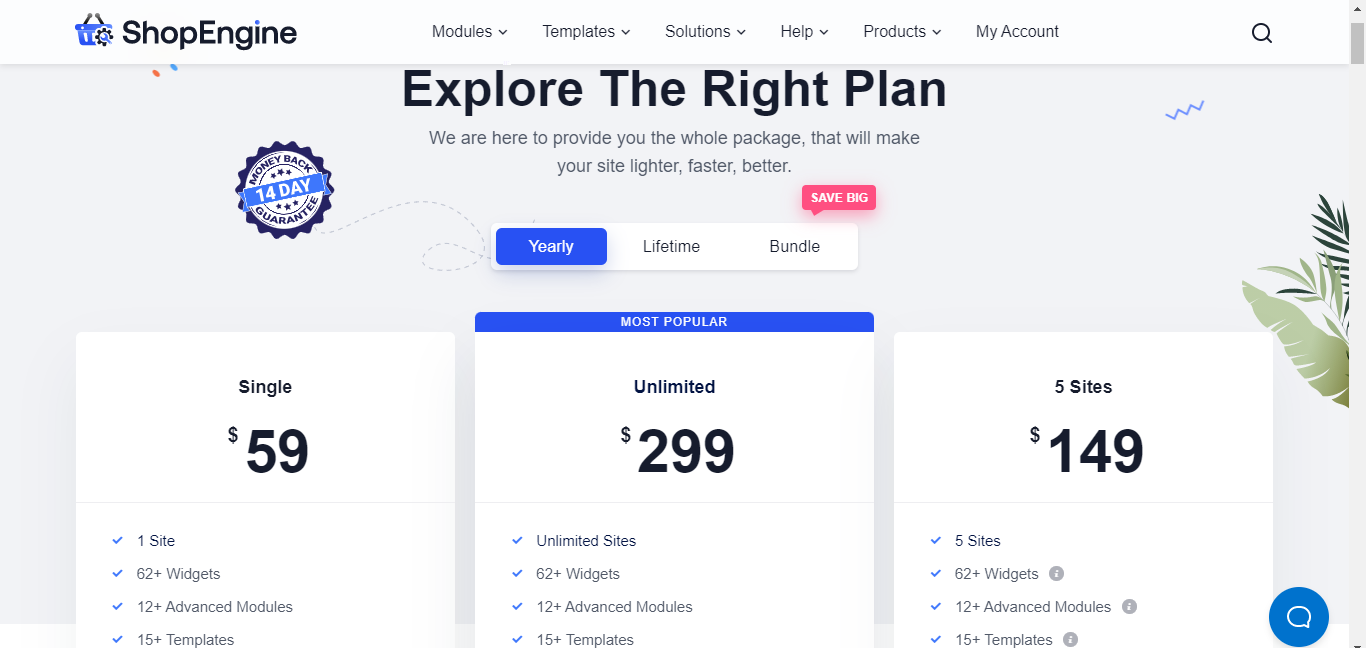
Schritt 2: Aktivieren Sie das Teilzahlungsmodul und die Einstellungen
Nachdem Sie nun das Plugin für Teilzahlung installiert und aktiviert haben, ist es an der Zeit, die notwendigen Einstellungen vorzunehmen, um die Option zu integrieren. Gehen Sie dazu zu Ihrem WordPress-Dashboard > ShopEngine .
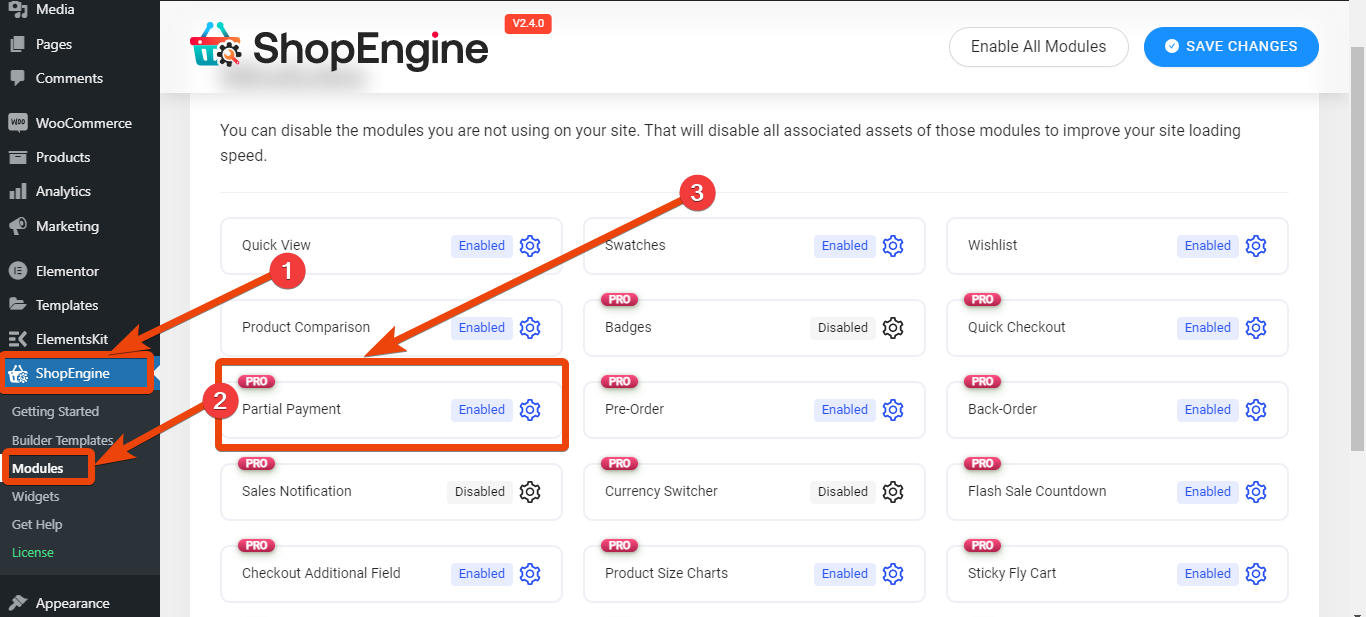
Gehen Sie zur Einstellungsseite von ShopEngine und wählen Sie die Option Module, wo Sie alle verfügbaren Module sehen. Da es sich um einen vielseitigen WooCommerce-Builder für Elementor handelt, existieren mehrere Module. Aktivieren Sie beispielsweise das Teilzahlungsmodul, wenn Ihr Ziel darin besteht, nur Teilzahlungen zu integrieren. Dann erhalten Sie in den Moduleinstellungen mehrere Optionen.
- Betragsart: In diesem Feld können Sie die Betragsart für die Teilzahlung auswählen. Sie können zwischen „Fester Betrag“ und „Prozentsatz“ wählen.
- Betrag: Nachdem Sie die Art des Betrags festgelegt haben, müssen Sie Eingaben für den Betrag machen. Ob fest oder prozentual, geben Sie den entsprechenden Betrag an.
- Zahlungsmethode/n im Checkout ausblenden: Wenn Sie möchten, können Sie Teilzahlungen für bestimmte Szenarien ausblenden. Wenn der Kunde zum Beispiel Bargeld am Liefersystem kauft, können Sie mit diesem Feld die Pfandzahlungsoption ausblenden.
- E- Mail nach Bestelldatum in Tag/S senden: Ladenbesitzer können ein vorläufiges Datum für die zweite Zahlung festlegen und eine automatische E-Mail-Benachrichtigung über WooCommerce einrichten.
- Teilzahlungsetikett: Sie können das Etikett für die Teilzahlung ändern.
- Full Payment Label: Ändern Sie den Titel für den Gesamtpreis, wenn Sie möchten.
- Etikett für erste Rate : Ändern Sie das Etikett für die Zahlung der ersten Rate nach Bedarf.
- Label für zweite Rate: Legen Sie das Label für die Zahlung der zweiten Rate fest.
- To Pay Label For Checkout Page: Ändern Sie den Titel für die verbleibende Zahlung.
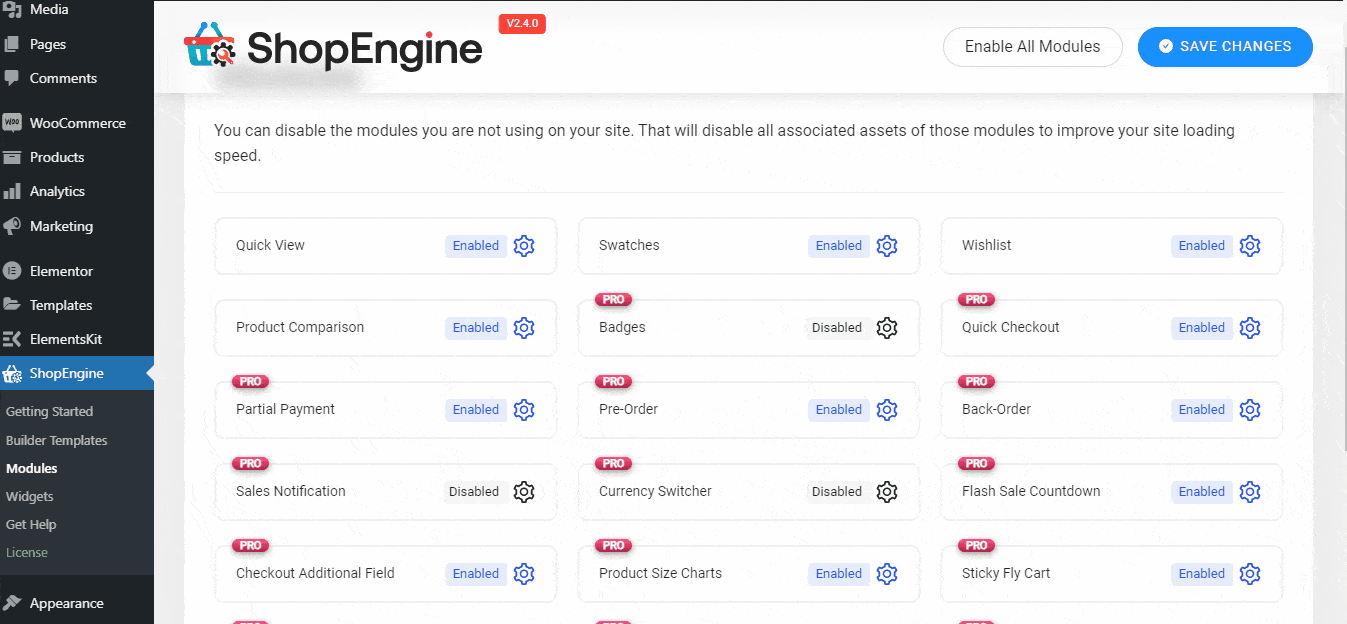
Schritt 3: Wählen Sie die Produktseite und bearbeiten Sie sie
Nachdem Sie die Texte und die Art der Teilzahlung eingestellt haben, ist es an der Zeit, die Option für bestimmte Produkte Ihres Shops auszuwählen. Weil Sie die Möglichkeit nicht für alle verfügbaren Produkte Ihres Shops integrieren möchten, oder?

Gehen Sie also zu WordPress Dashboard > WooCommerce > Produkte . Wählen Sie nun das Produkt aus, in das Sie die Teilzahlung integrieren möchten, und wählen Sie Bearbeiten.
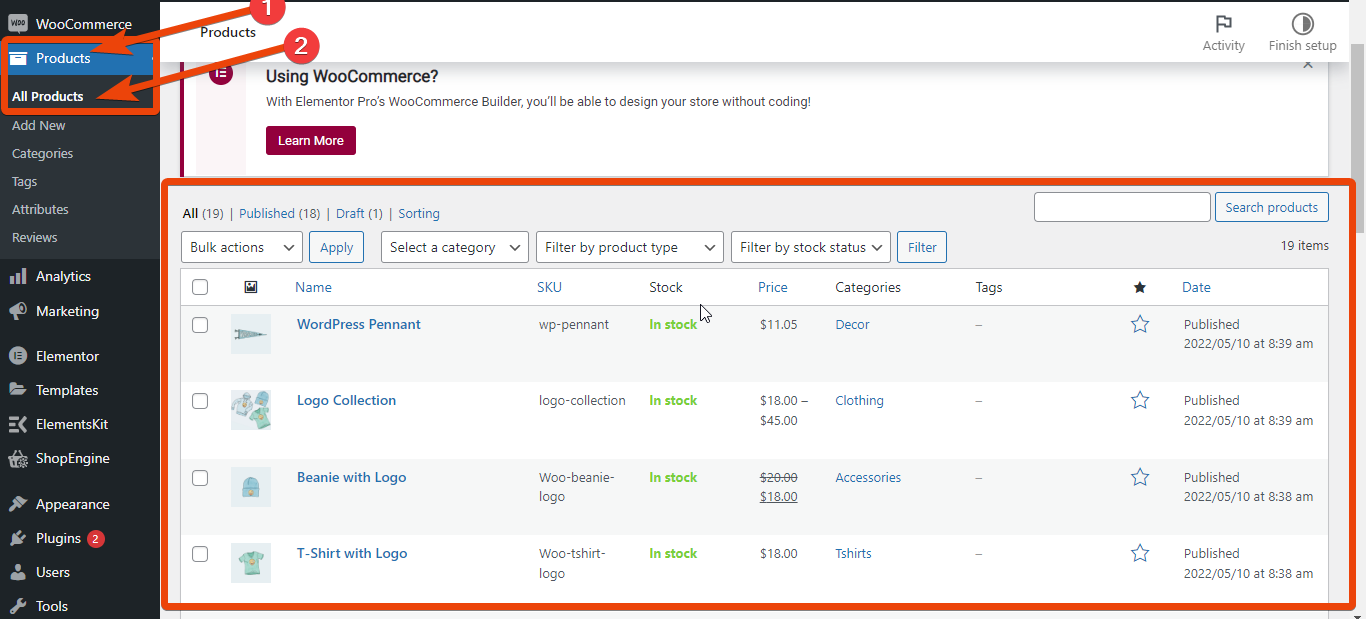
Gehen Sie auf der Produktseite zur Produktdatenseite, auf der alle Anpassungsoptionen verfügbar sind. Wählen Sie Teilzahlung aus der Liste aus und aktivieren Sie sie. Sie sehen die Teilzahlungsoption mit den vorherigen Einstellungen, die Sie aus dem Modul ausgewählt haben. Sie können die Teilzahlung aber auch auf der Produktseite ändern.
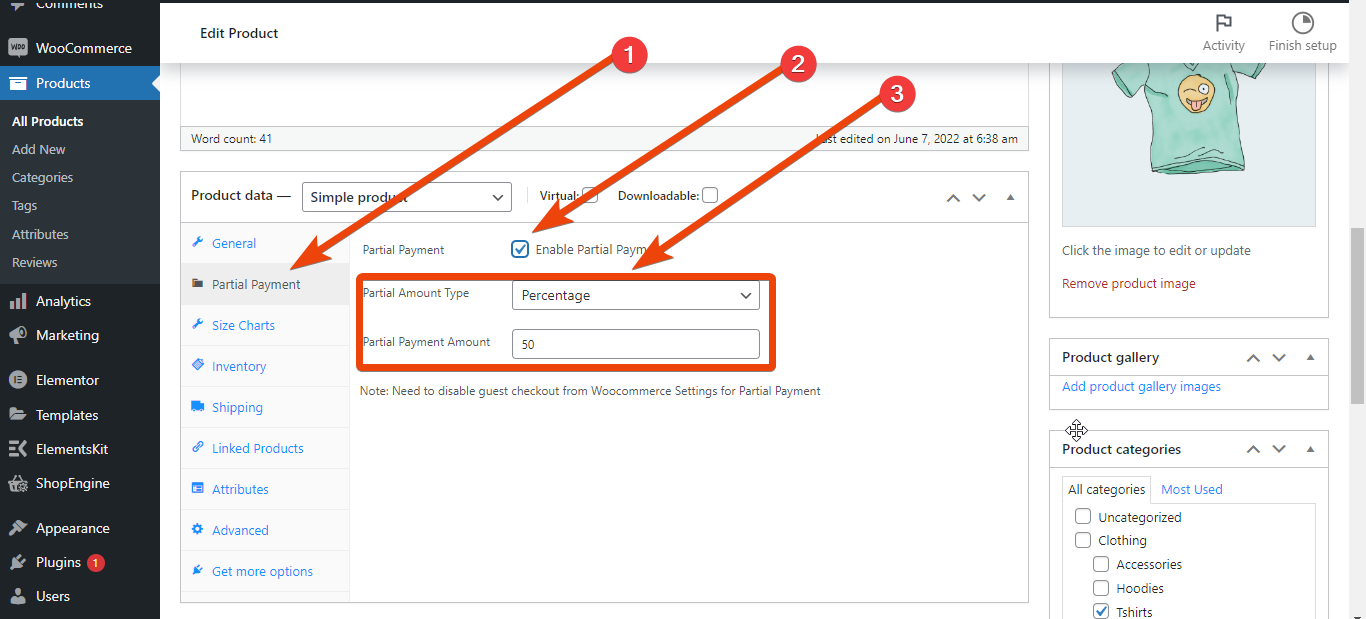
Aktualisieren Sie abschließend das Produkt, und Sie sind mit der Integration fertig.

Schritt 4: Vorschau der Produktseite anzeigen und veröffentlichen
Nach der Integration der Teilzahlung fragen Sie sich vielleicht, ob die Option richtig funktioniert. Gehen Sie zunächst auf die Produktseite, auf der Sie die Teilzahlung aktiviert haben . Unter den Produktpreisen gibt es zwei Optionen – Teilzahlung und Vollständige Zahlung.
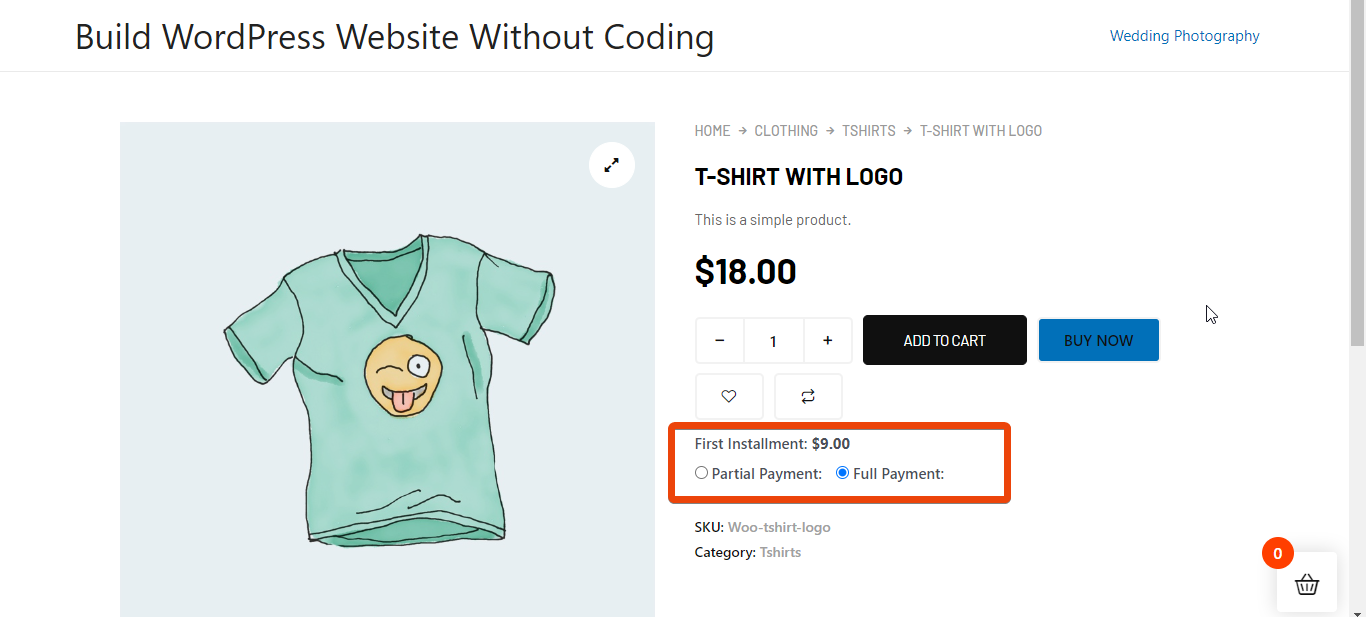
Wählen Sie die Teilzahlungsoption, um zu erfahren, ob sie richtig funktioniert. Die Preise werden auf der Warenkorbseite mit dem ersten und zweiten Zahlungsbetrag angezeigt. Wenn alles so aussieht, wie ich es hier beschrieben habe, ist die Teilzahlungsintegration erfolgreich abgeschlossen und funktioniert für Ihren Shop.
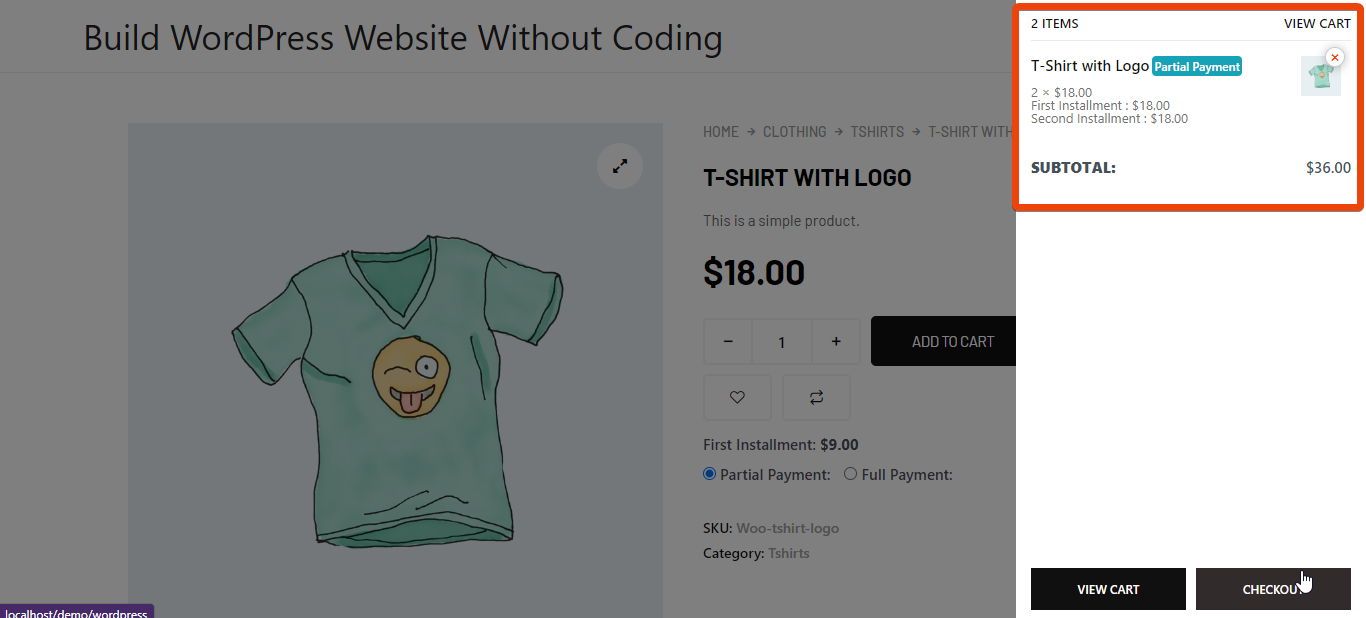
Vorteile der Integration von Teilzahlungen in WooCommerce
Die Teilzahlung in einem WooCommerce-Shop bietet mehrere Vorteile. Es kann helfen, Kunden davon zu überzeugen, im Geschäft zu bestellen, selbst wenn der Produktpreis hoch ist.
- Erhöht die Chance, mehr Conversions zu erzielen
- Hilft Kunden beim Kauf hochwertiger Produkte
- Das Geschäft erhält ein besseres Engagement der Kunden
- Kunden vertrauen dem Geschäft und fühlen sich sicher, mehr zu bestellen
- Ladenbesitzer können das Geschäft bequem vergrößern
Warum ShopEngine für Teilzahlung?
Bei der Suche nach den besten Einzahlungs-Plugins für WooCommerce haben Sie möglicherweise mehrere Optionen zur Integration von Teilzahlungen gesehen. Sie fragen sich vielleicht, warum ich den ShopEngine WooCommerce Builder anstelle von anderen empfehle.
Wenn Sie die meisten Teilzahlungs-Plugins überprüfen, werden Sie feststellen, dass sie bezahlt werden und die durchschnittliche Preisspanne zwischen 25 und 40 US-Dollar liegt . Zu diesem Preis erhalten Sie nur die Teilzahlungsoption. Aber mit ShopEngine können Sie neben der WooCommerce-Teilzahlung viele weitere Funktionen genießen.
Sie können beispielsweise die Produktseite, die Shop-Seite, die Warenkorbseite, die Dankesseite und mehr anpassen . Außerdem helfen verschiedene Module wie Variationsmuster, Flash-Verkäufe, Sticky-Fly-Warenkorb, Währungsumschalter usw., den gesamten Online-Shop individuell anzupassen. Diese Seiten werden jedoch nicht geladen, wenn Sie die Module beim Laden des Shops nicht einschalten.
Einpacken
Wenn Sie sich gründlich mit dem Blogbeitrag befasst haben, wissen Sie jetzt, wie Sie die Teilzahlung für einen beliebigen WooCommerce-Shop integrieren können. Befolgen Sie die Schritte, die ich hier beschrieben habe, und es wird erledigt. Sie können es einfach halten, indem Sie alles in den Standardeinstellungen belassen, oder Sie können die Felder anpassen, indem Sie einfach die Beschriftungen anpassen.
